最後更新時間: 2025-11-03
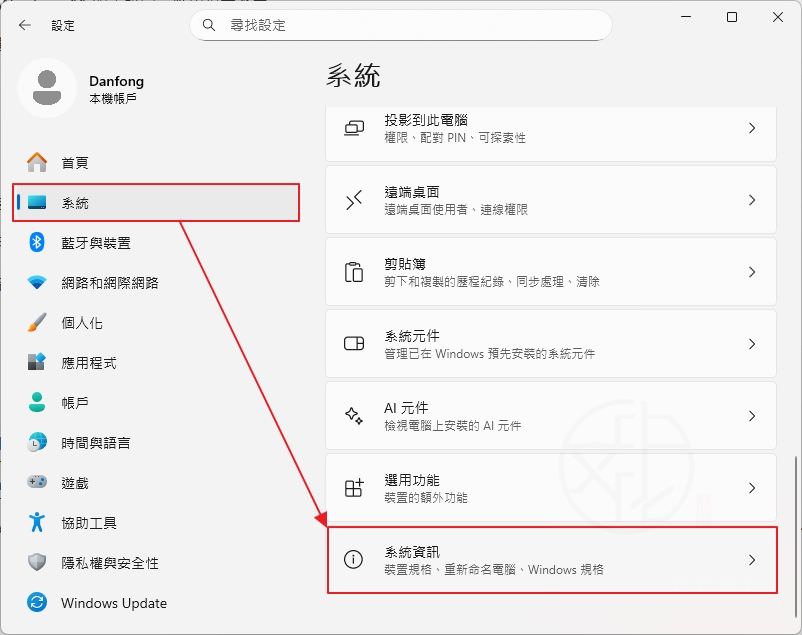
RAM,即隨機存取記憶體,是一種速度極快且高效的記憶體,用於暫時儲存電腦需要快速頻繁存取的資訊。RAM 容量越大,能儲存的資料越多,存取速度也越快。
這意味著當您同時開啟多個應用程式時,切換速度會更快。或者,它能協助需要載入大量資源的應用程式運作,例如編輯高解析度圖片或複雜影片時。若您不清楚個人電腦或筆記型電腦的記憶體容量,在 Windows 系統中查詢相關詳細資料相對容易。底下提供兩種方法,協助您確認 Windows 11 記憶體規格。
如何查看您的總記憶體容量
如果您只想知道電腦有多少記憶體(RAM),最簡單的方法是透過 Windows 11 的「設定」應用程式查看。
開啟「設定」選單,您可以透過在「開始」選單中搜尋或使用快速鍵 (Win + I) 來開啟。
按下左側選單中的「系統」類別。右側頁面向下捲動到底點選「系統資訊」選項。
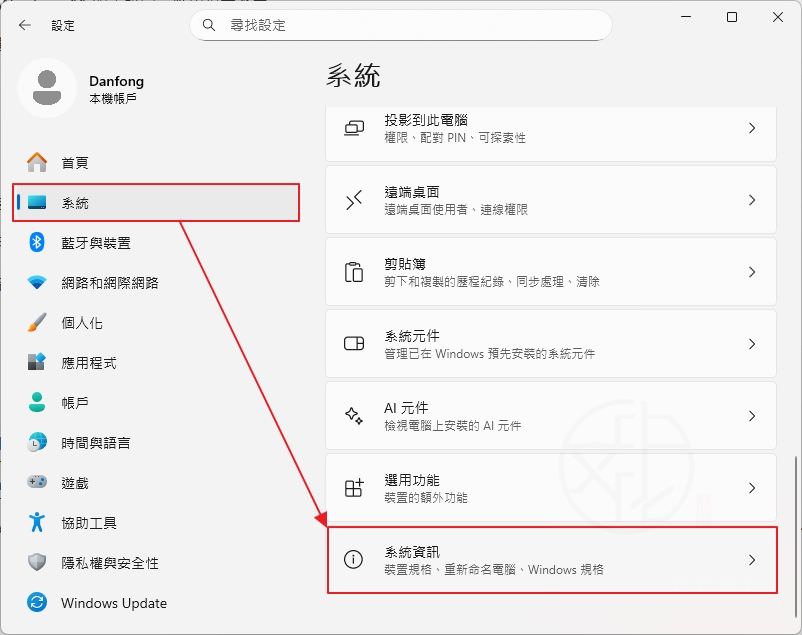
顯示底下「系統資訊」視窗
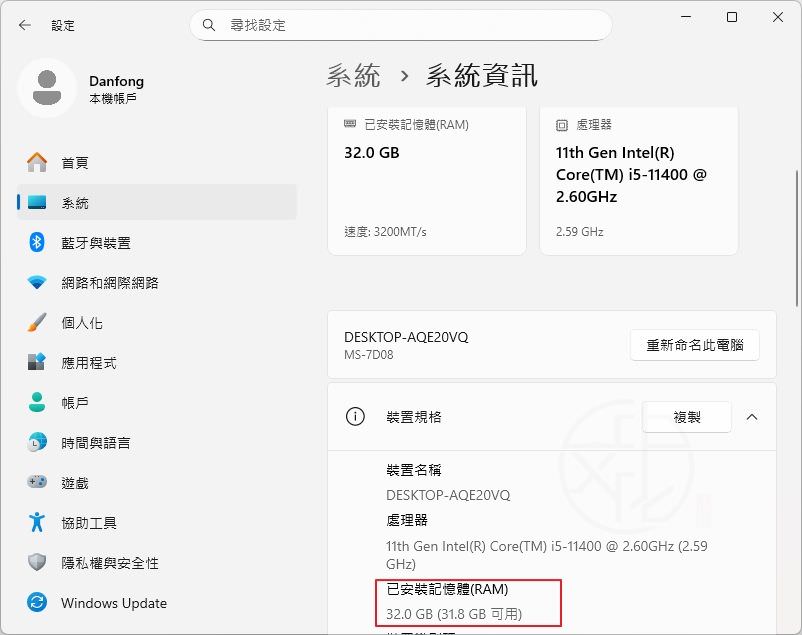
在「裝置規格」區塊下,您將看到「已安裝記憶體」項目及其最大容量。
您會發現可用記憶體總量低於實際安裝容量,此現象幾乎總是發生,因為部分記憶體可能與電腦中的 GPU 共享。這並不表示您的裝置有任何問題。
如何在 Windows 11 工作管理員中查看記憶體規格
若您僅需了解總記憶體容量,上述方法已相當完善,但有時仍需更詳細的資訊。Windows 11 工作管理員能提供電腦 RAM 的進階資料,讓您更精準掌握其預期效能表現。以下是查看方法:
在工作列空白處按滑鼠右鍵,選擇「工作管理員」。您亦可於使用快速鍵 (Shift + Ctrl + Esc) 來開啟。
點選左側選單中的「效能」標籤頁,即可檢視電腦硬體清單。
點選「記憶體」項目。
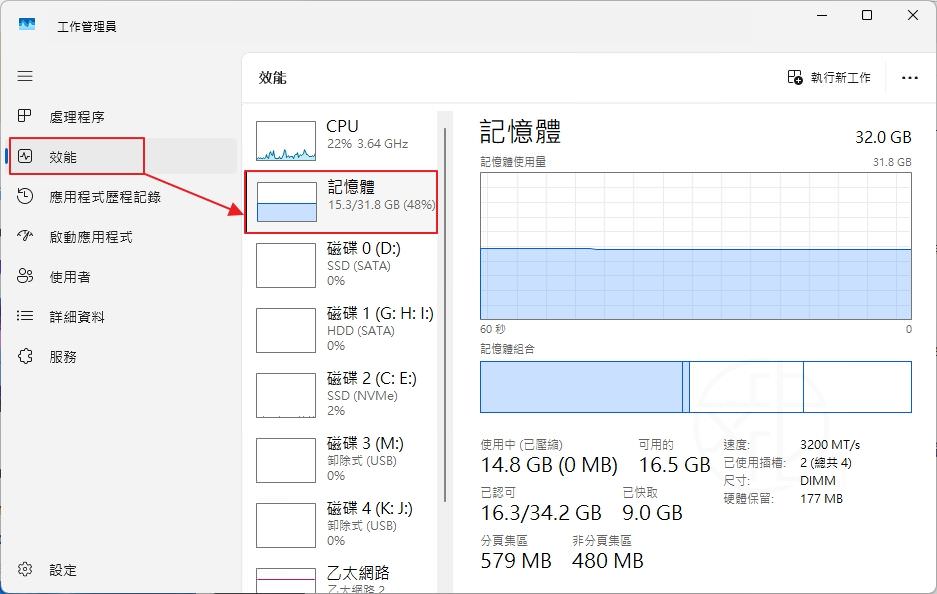
此時即可查看記憶體規格,包含容量、速度、已使用插槽數、外型尺寸,以及電腦中為特定硬體保留的 RAM 量(此為可用 RAM 低於總容量的原因)。
了解記憶體規格
這些資訊在許多情況下都相當實用。首先,了解記憶體速度能預估其效能表現。雖然這未必影響日常使用,但某些應用程式可能因更高速度而受益。
若您打算升級電腦記憶體容量,已使用插槽的數量也值得關注。若電腦所有插槽皆已使用,則需更換內部記憶體模組,此時務必選購容量大於現有模組的產品。若尚有空閒插槽,則可直接選購所需容量的模組進行擴充。具備兩個以上插槽通常意味著支援雙通道記憶體,此配置能顯著提升系統效能。
若打算升級記憶體,規格型號同樣關鍵,因記憶體存在不同類型:桌上型電腦通常標示 DIMM,而可升級記憶體的筆記型電腦則多標示 SODIMM。選購新記憶體時請留意這些術語。但需注意另一種情況:若標示為「其他」,可能表示記憶體已焊接於主機板上,這意味著無法進行升級。
喜歡我的文章歡迎大家分享,請別忘了到 威盛電腦 粉絲專頁 按讚並在「追蹤設定」中將其設為最愛,或者每天到 中文化天地網 網站 逛逛,獲得最新的軟、硬體資訊。




